
当我们在Windows 11系统中共享打印机时,可能会遇到各种各样的问题,这里主要对不打印0x0000011b的错误提供了解决方法,大家有需要的话千万不要错过~
Win11共享打印机不打印错误为0x0000011b解决方法
方法一:
1、首先右键开始菜单,打开“运行”。
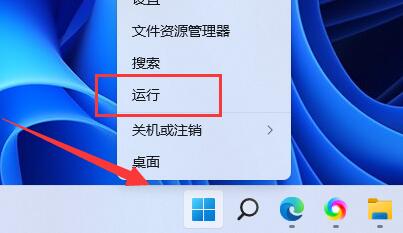
2、接着在其中输入“regedit”,回车运行。
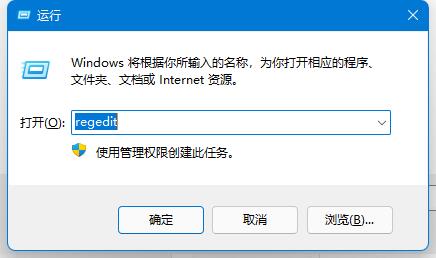
3、然后进入注册表的“计算机\HKEY_LOCAL_MACHINE\SYSTEM\CurrentControlSet\Control\Print”位置。
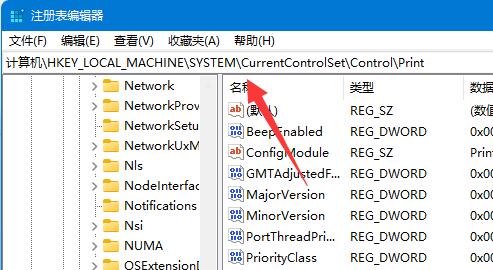
4、再点击右边空白处,选择新建一个“DWORD”值。
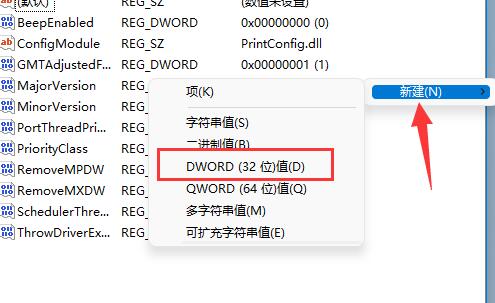
5、最后将他改名为“RpcAuthnLevelPrivacyEnabled”,并双击打开修改数值为“0”即可。
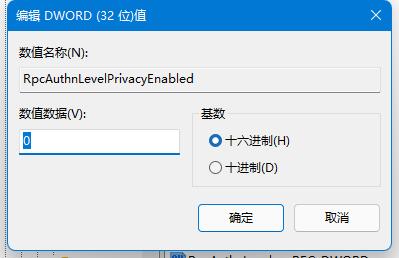
方法二:
1、其实这个问题主要是由于win10系统的更新导致的。
2、所以我们在连接共享打印机的时候,共享的对方只要不是win10就可以了。
3、如果共享的对方是win10,那么可以让他打开运行,输入“appwiz.cpi”。
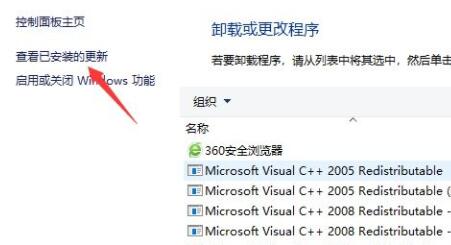
4、然后点击左上角的“查看已安装的更新”。
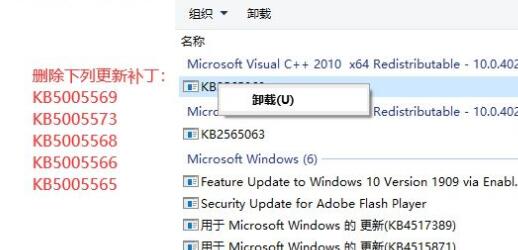
5、最后卸载图示的一系列更新补丁就可以了。
共享打印机遇到问题的时候,一定要共享双方都解决才可以。
相关推荐:
小编为大家带来的Win11共享打印机不打印错误为0x0000011b解决方法内容信息,如果兄弟姐妹萌还想了解更多关于此的相关资讯请原地收藏关注游戏6手游网吧!